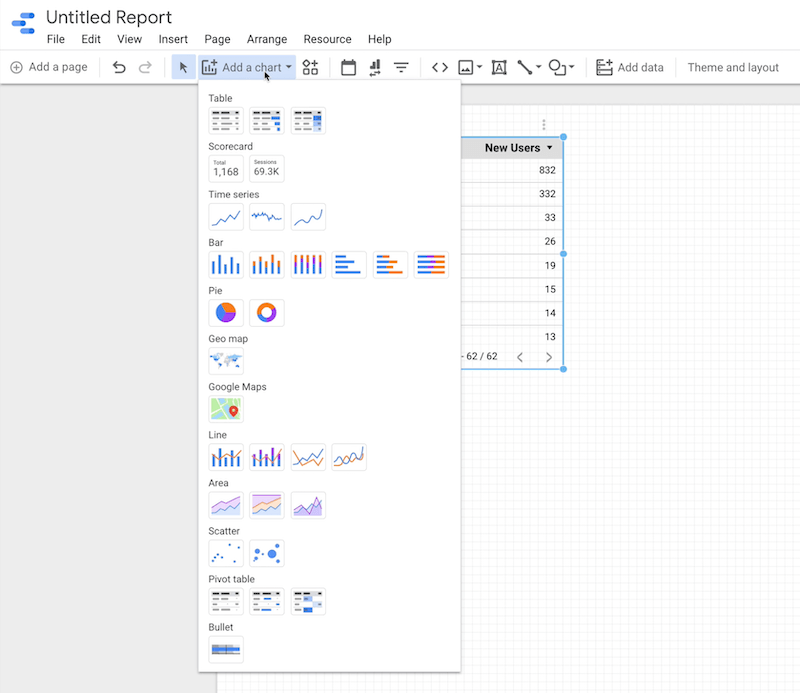Ultima actualización en
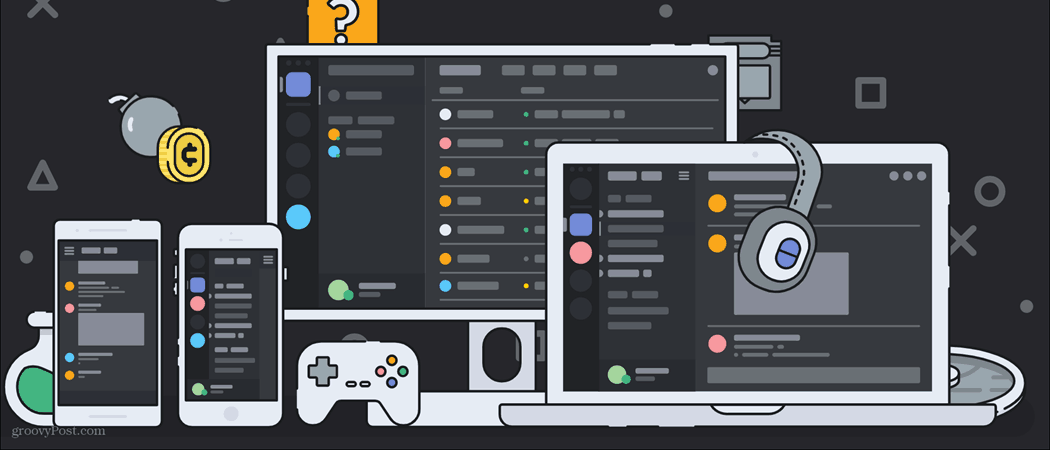
Si tienes configurar un servidor de Discord, ya estará familiarizado con lo que se necesita para moderar a sus usuarios. Las comunidades más pequeñas son más fáciles de manejar, pero cuanto mayor es el número de miembros, más difícil se vuelve esto.
Hay atajos que puede tomar, como agregar moderadores o configurando un bot para ayudar a filtrar los mensajes. Sin embargo, si los usuarios comienzan a causar problemas, deberá tomar medidas drásticas para hacer valer su autoridad. Puede hacer esto pateándolos, lo que les permite volver a unirse más tarde, o prohibiéndolos de su servidor para siempre.
Si desea saber cómo expulsar o prohibir a un usuario en Discord, esto es lo que debe hacer.
Cómo patear o prohibir a un usuario en Discord en PC o Mac
Tiene dos opciones para eliminar usuarios de su servidor Discord: patearlos o prohibirlos. Expulsarlos es el enfoque menos drástico, ya que elimina al usuario de su servidor, pero no lo prohíbe por completo. Esto significa que el usuario puede volver a unirse en una fecha posterior, en caso de que lo invite a hacerlo.
Esta es una buena opción para ayudar a poner en su lugar a los usuarios abusivos o disruptivos y puede ser un buen primer paso antes de pensar en una prohibición permanente. Sin embargo, si desea asegurarse de que el usuario no pueda volver a unirse, la prohibición es su única opción.
Esto evitará que vean su servidor o usen un enlace de invitación para volver a unirse. Las prohibiciones de Discord se basan en la IP y la cuenta y solo se pueden eludir con una nueva cuenta de usuario y un cambio de dirección IP.
Expulsar o expulsar a un usuario de Discord
Para expulsar o prohibir a un usuario en Discord desde su PC o Mac, abre el sitio web de Discord o aplicación e iniciar sesión.
Una vez que haya iniciado sesión, acceda a su servidor usando el panel en el lado izquierdo, luego presione el nombre del canal en la parte superior. En el menú desplegable, presione el Configuración del servidor opción.
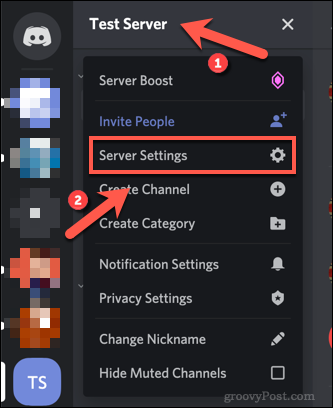
En el Menú de configuración del servidor de Discord, presione el Miembros opción en el menú de la izquierda. Esto se enumera en el Gestión de usuarios categoría.
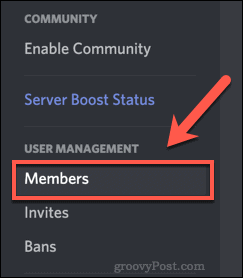
En el Miembros del servidor menú, verá una lista completa de todos los miembros con acceso a su servidor. Desde aquí, puede cambiar los roles de los usuarios individuales, así como expulsar o prohibir a los usuarios.
Para hacer esto, coloque el cursor sobre un usuario en la lista, luego presione el icono de menú de tres puntos a la derecha de su nombre de usuario.
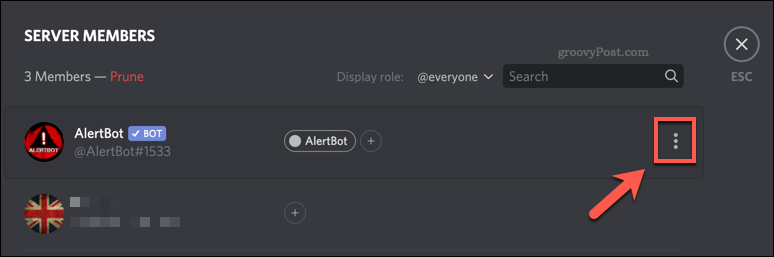
En el menú desplegable, presione el Patear opción para expulsar al usuario.
Esto los eliminará de su servidor, evitando que vean o respondan mensajes. Los usuarios expulsados necesitarán una nueva invitación de servidor para volver a unirse.
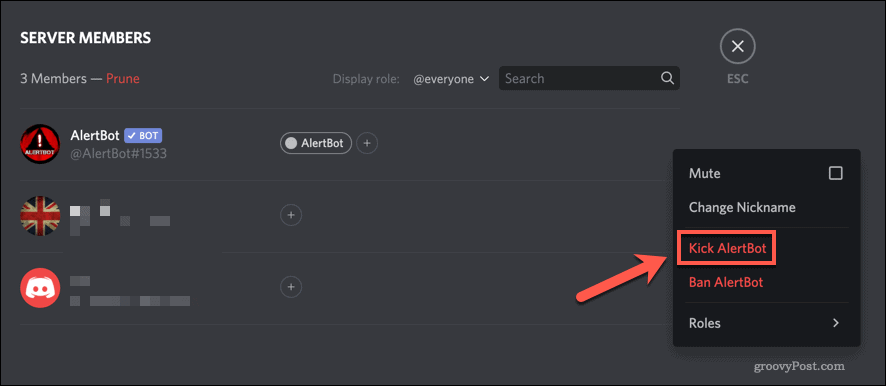
En el Patear caja, puede proporcionar una razón para patearlos. Escriba esto en el cuadro provisto, o déjelo en blanco si lo prefiere, luego presione Patear para expulsarlos de su servidor.
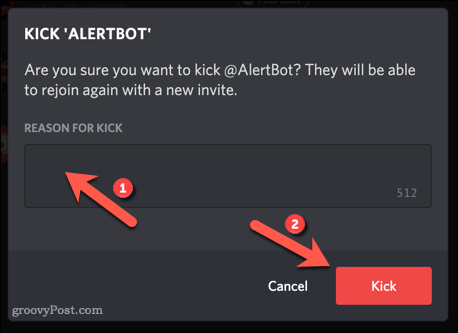
Los usuarios expulsados pueden volver a unirse tan pronto como sean eliminados, siempre que tengan un vínculo de invitación activo. Si prefiere prohibirlos permanentemente, elija la Prohibición en su lugar.
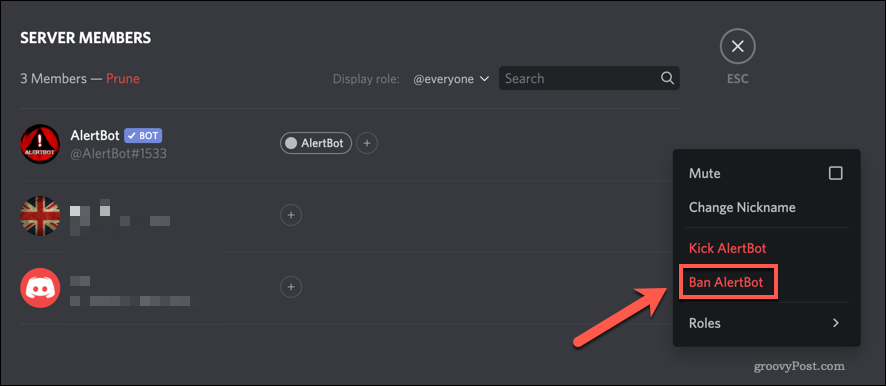
En el Prohibición box, puede proporcionar una razón para la prohibición. Si desea borrar el historial de mensajes del usuario prohibido de su servidor, puede seleccionarlo en el Eliminar historial de mensajes Menú desplegable.
Puede optar por eliminar las últimas 24 horas o siete días o dejar intacto su historial de mensajes. Una vez que haya hecho su elección, presione Prohibición para prohibir al usuario.
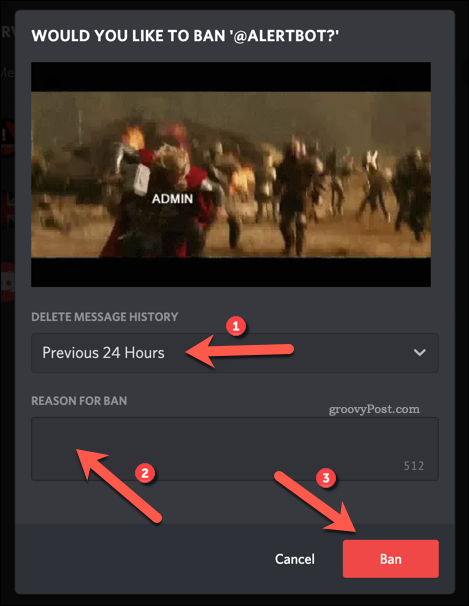
Cómo desbloquear a alguien en Discord
Una vez prohibido, el usuario desaparecerá de su servidor y no podrá volver a unirse. Si desea desbloquear a alguien en Discord, puede hacerlo en cualquier momento desde el Prohibiciones menú, disponible en el Configuración del servidor de discordiamenú.
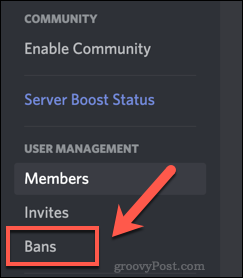
En el Prohibición lista, haga clic en el usuario que desea desbloquear.
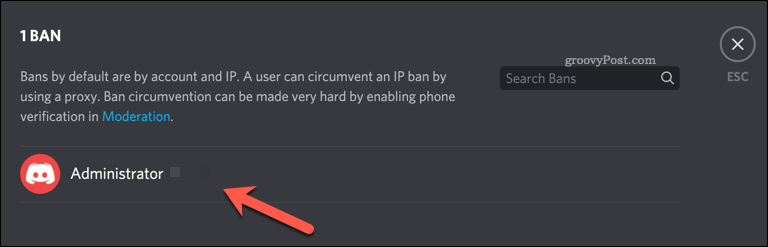
Aparecerá un cuadro con información sobre el motivo de la prohibición. Para desbloquear al usuario, presione el Revocar prohibición opción.
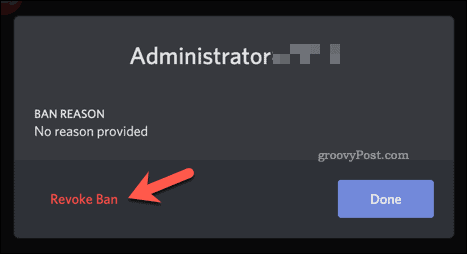
Una vez eliminada la prohibición, el usuario podrá volver a unirse a su servidor. Sin embargo, necesitarán un nuevo vínculo de invitación para hacer esto.
Cómo patear o prohibir a un usuario de Discord en dispositivos móviles
Si está utilizando la aplicación móvil Discord en dispositivos Android, iPhone o iPad, puede patear o eliminar a los usuarios de Discord siguiendo un conjunto similar de pasos.
Pateando o prohibiendo a los usuarios de Discord
Para expulsar o prohibir a un usuario, abra la aplicación Discord y abra el menú lateral tocando el icono de menú en la esquina superior izquierda.
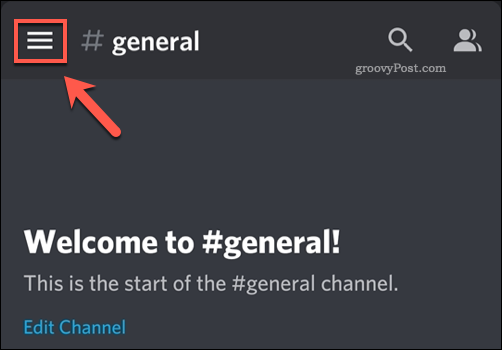
Seleccione su servidor de los iconos de servidor a la izquierda. Una vez que esté activo en su servidor, toque el icono de menú de tres puntos junto al nombre de su servidor.
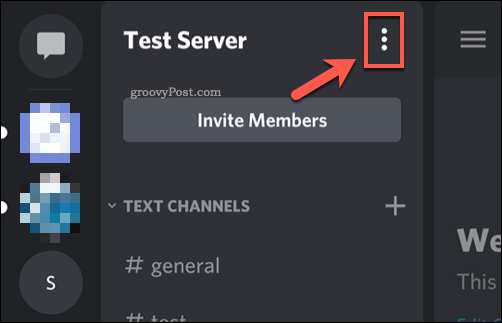
En el menú emergente en la parte inferior de la pantalla, toque el Ajustes opción.
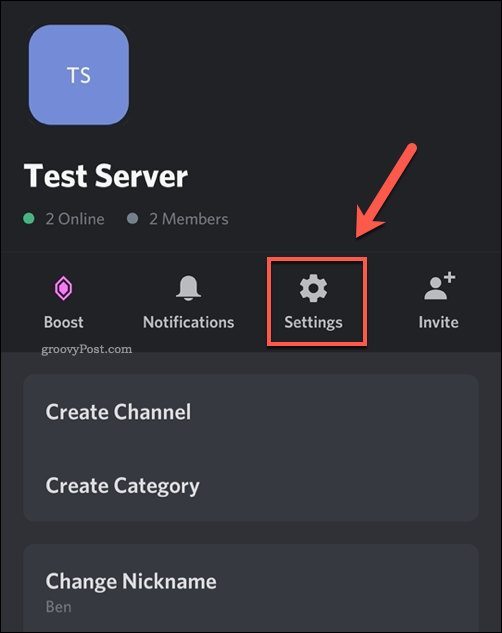
En el Configuración del servidor menú, desplácese hasta llegar al Gestión de usuarios sección, luego toque Miembros para proceder.
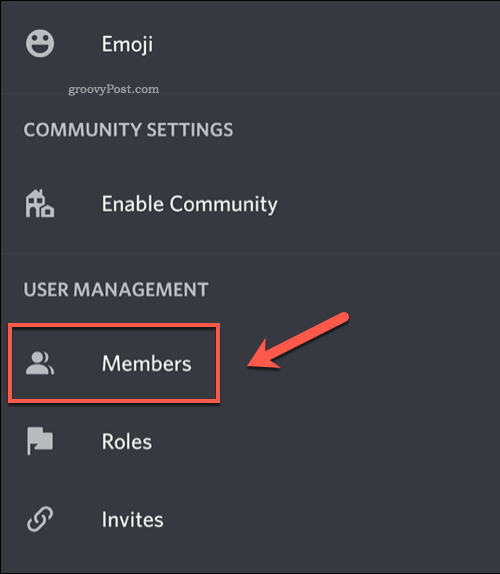
Toque en el icono de menú de tres puntos junto a un nombre de usuario en el Lista de miembros menú.
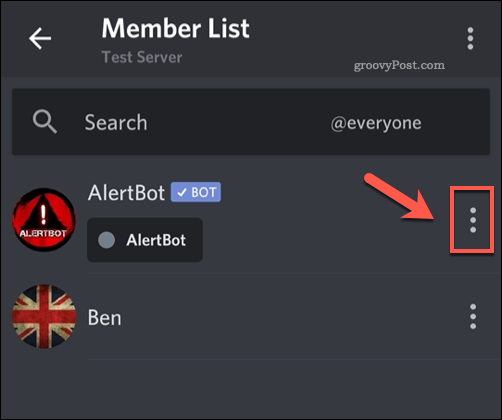
Desde aquí, podrá cambiar las funciones de servidor aplicadas para ese usuario, así como expulsar o prohibir al usuario de su servidor.
Grifo Patear para patear al usuario o Prohibición para prohibirlos.
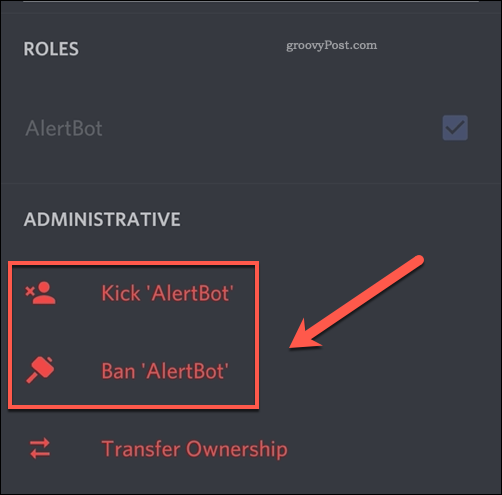
Si desea expulsar al usuario, escriba un motivo en el cuadro provisto (o déjelo en blanco), luego toque Confirmar para patearlos. Esto los eliminará de su servidor, pero podrán unirse con un enlace de invitación adecuado más adelante.
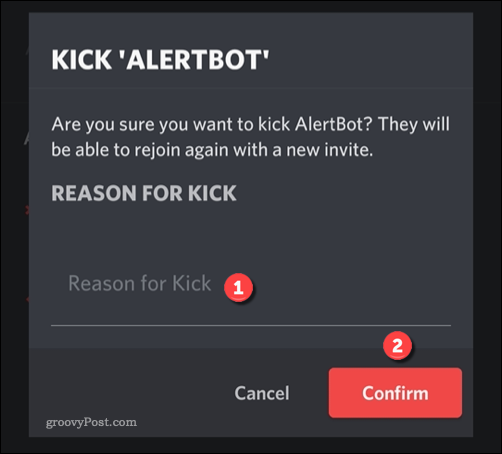
Si desea prohibir al usuario, deberá decidir si desea eliminar los mensajes recientes que haya enviado. Toque una de las opciones disponibles, luego proporcione un motivo de la prohibición en el cuadro provisto (o déjelo en blanco).
Grifo Confirmar para prohibir al usuario de su servidor.
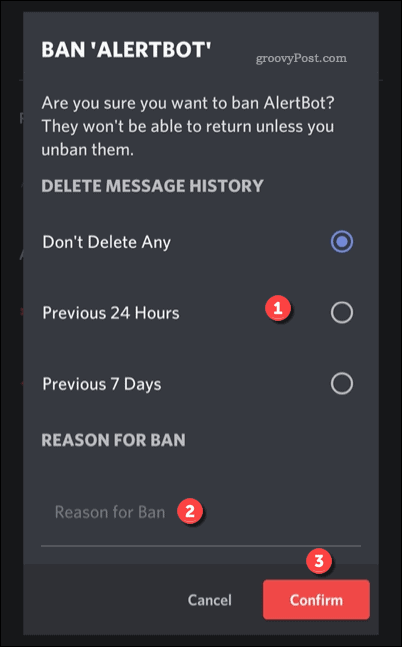
Eliminar la prohibición de los usuarios de Discord
Si prohibe al usuario, puede desbloquearlo tocando el Prohibiciones opción en el Configuración del servidor menú.
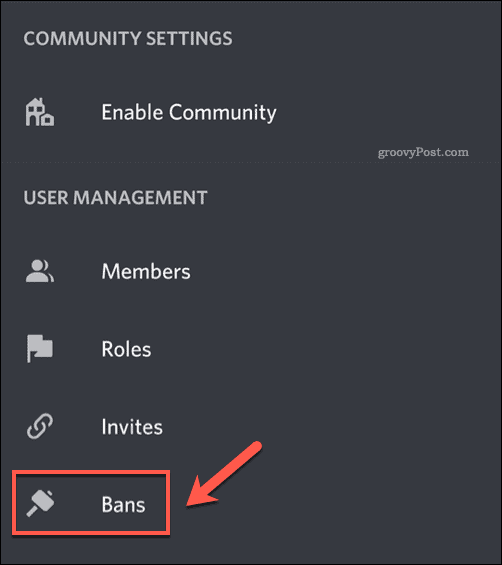
En el Prohibiciones menú, verá una lista de usuarios prohibidos. Toca el nombre de usuario del usuario que deseas desbloquear.
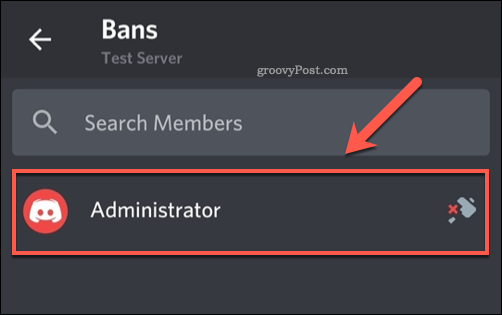
los Desban box le dará el motivo guardado de la prohibición, así como también le dará la opción de eliminarlo. Para eliminar la prohibición, toque el Desban opción.
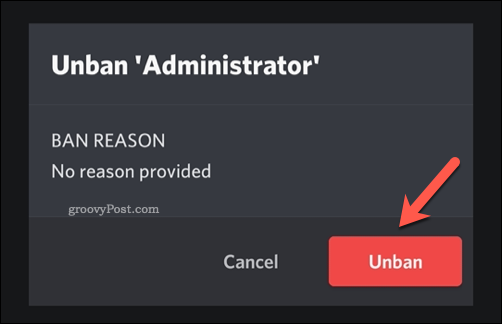
Una vez desactivado, el usuario podrá volver a unirse, pero primero deberá proporcionarle un enlace de invitación activo.
Usar Discord de manera efectiva
Si prohíbe a alguien en Discord, lo está echando de su club, al menos hasta que lo elimine. Una vez que la moderación de su servidor sea estable, puede comenzar a aprovechar al máximo lo que Discord tiene para ofrecer. Por ejemplo, puedes usar las capacidades de compartir pantalla de Discord para transmitir su pantalla a sus amigos, permitiéndoles verlo jugar, ver videos o realizar tareas.
Si desea aumentar la credibilidad de su servidor, usted y otros usuarios pueden desbloquear funciones adicionales con un Suscripción a Discord Nitro. Sin embargo, si Discord no es para ti, no te preocupes, puedes eliminar un servidor de Discord bastante rápido. Una vez hecho esto, puede cambiar a otra plataforma como Slack en lugar de.